Artikel über Kontextbereich unter-/überordnen
Artikel im Navigationsbereich unter-/überordnen
lexiCan bietet Ihnen die Möglichkeit, Ihr Wissensgebiet zu strukturieren, d.h. Artikel einander über- und unterordnen zu können. Bei Bedarf können Artikel mehrfach untergeordnet werden, um sie und ihre Inhalte in mehreren Gliederungssträngen zur Verfügung zu stellen, ohne diese duplizieren zu müssen.
Die Hierarchie der Artikel wird in der Gliederung im Navigationsbereich abgebildet, z.B.
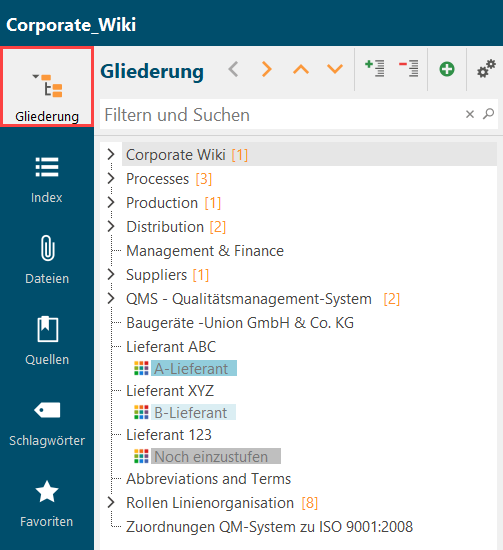
Artikel über Kontextbereich unter-/überordnen
Im Kontextbereich eines Artikels steht ein Unterbereich "Gliederungseinordnung" zur Verfügung. Dieser ist wiederum in "Übergeordnet" und "Untergeordnet" unterteilt
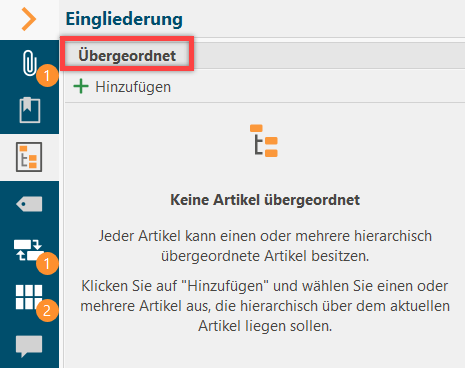
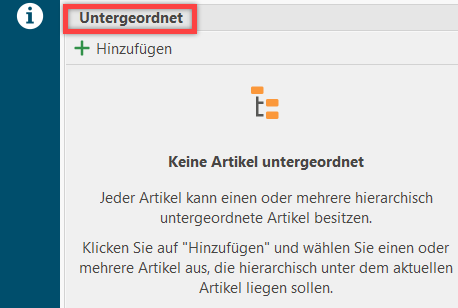
Um einen Artikel einem anderen Artikel unterzuordnen, rufen Sie diesen auf und klicken Sie im Bereich "Übergeordnet" auf "Hinzufügen". Darauf öffnet lexiCan ein Dialogfenster. Nutzen Sie die verschiedenen Ansichten "Zuletzt verwendet", "Index", "Gliederung" und "Favoriten" zur Auswahl desjenigen Artikels, der dem aktuell geöffneten Artikel übergeordnet werden soll. Eine Mehrfachauswahl ist möglich mittels gehaltener Steuerungstaste, z.B.
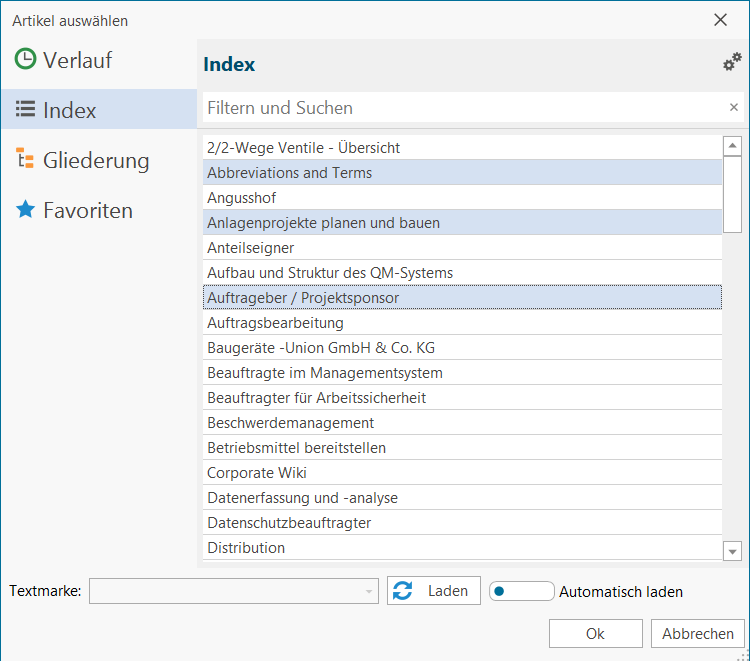
Alternativ können Sie Artikel direkt aus den Navigationsbereichen Index und Gliederung per Drag'n Drop einfügen.
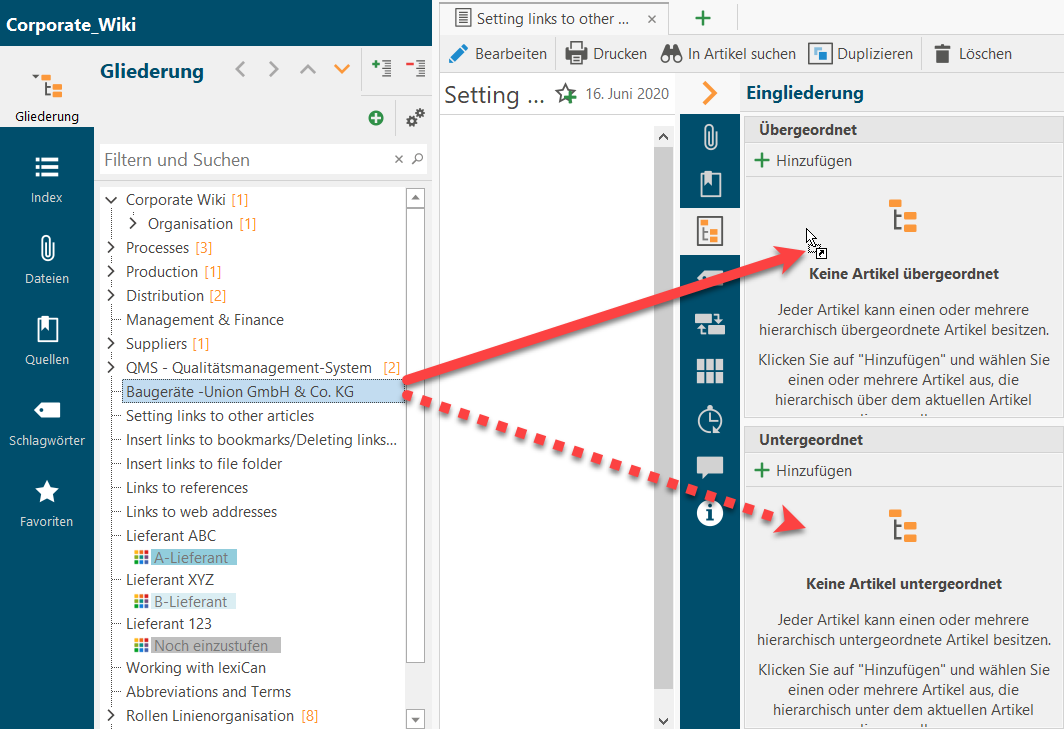
Die Vorgehensweise zur Überordnung eines Artikels mittels Definition der untergeordneten Artikel funktioniert in gleicher Weise über das Feld "Untergeordnet".
Auf diese Weise durchgeführte Änderungen wirken sich unmittelbar auf die Gliederung in der Navigation aus.
Um getroffene Unter- oder Überordnungen eines Artikels zu aufzuheben, öffnen Sie in den Feldern "Untergeordnet" bzw. "Übergeordnet" das Pull-down Menü des jeweiligen Artikels und klicken Sie auf "Entfernen".
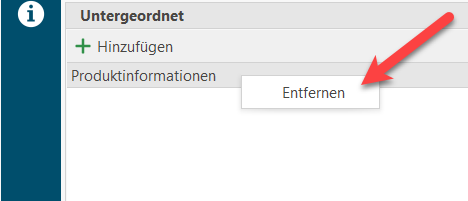
Artikel im Navigationsbereich unter-/überordnen
Weitere Möglichkeiten, Artikel einander über- oder unterzuordnen stehen in der Gliederungsansicht der Navigation zur Verfügung. Sie können einen Artikel markieren und diesen mittels der kleinen Pfeile im Menübereich innerhalb der Gliederung bewegen, z.B.
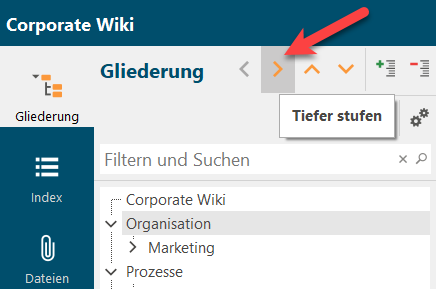 >>>
>>> 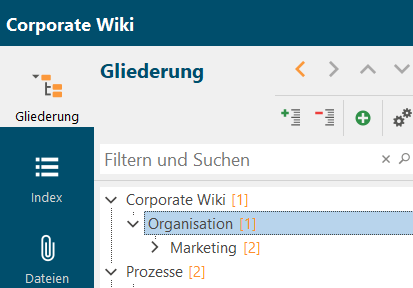
Diese Änderung können Sie auch mittels Drag'n Drop durchführen. Wählen Sie dazu den betroffenen Artikel. Halten Sie die linke Maustaste gedrückt, während Sie den Artikel an die gewünschte Stelle innerhalb der Gliederung verschieben, z.B.
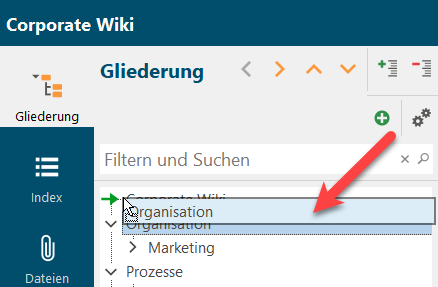 >>>
>>> 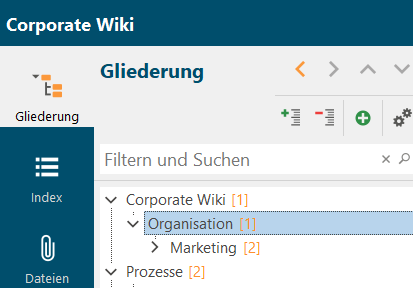
Siehe auch Artikeln Merkmale zuordnen und Verweise und Links